C'était un jour de congé et j'étais sur le point de rattraper toutes mes émissions manquées sur Netflix.
Lorsque j'ai connecté mon haut-parleur Bluetooth et que j'ai accédé à l'option Paramètres de l'appareil, une erreur s'est affichée me demandant de me connecter à mon réseau Wi-Fi.
Réticent à abandonner, j'ai décidé d'aller au fond des choses et j'ai cherché sur Internet des méthodes de dépannage simples.
Il m'a fallu environ 10 minutes pour les parcourir tous et découvrir que la réinitialisation de mon Chromecast a aidé à résoudre le problème.
Donc, si vous rencontrez le même problème que le mien, j'ai compilé toutes les méthodes de dépannage dans un seul guide pour votre commodité.
Si votre Chromecast ne parvient pas à accéder aux paramètres de l'appareil, vérifiez s'il est allumé, débranchez-le et rebranchez-le, puis redémarrez Google Home pour faire bonne mesure.
J'ai également expliqué en détail comment vérifier votre connexion Internet, réinitialiser votre routeur, réinitialiser votre Chromecast et même contacter l'assistance Google.
Vérifiez si votre Chromecast est alimenté


Avant d'entrer dans l'une des étapes de dépannage de votre appareil non accessible, vous devez commencer par vérifier si votre appareil Chromecast est sous tension.
Pour ce faire, vous devez trouver le voyant LED sur votre appareil indiquant l'entrée d'alimentation, et il doit être allumé.
Une fois que vous voyez la lumière allumée, vous pouvez être sûr que votre appareil est allumé et dispose d'une connexion d'alimentation stable.
Si votre lumière LED est éteinte, vous pouvez vérifier si vos connexions sont pour voir ce qui empêche votre Chromecast de s'allumer.
Vérifiez s'il est toujours branché sur son chargeur et que tous les câbles sont bien branchés.
Débranchez et rebranchez votre Chromecast
Passons maintenant à l'étape de dépannage la plus élémentaire, essayez de débrancher et de rebrancher les câbles de votre Chromecast.
Après l'avoir débranché de la prise, il faut attendre quelques secondes ou une minute avant de le rebrancher.
Il permet à l'appareil de recevoir automatiquement toutes les nouvelles mises à jour même lorsqu'il est débranché ; par conséquent, vous n'avez pas à vous en soucier.
Cela garantira que votre Chromecast dispose de suffisamment de temps pour actualiser son système et fonctionner à nouveau comme un nouvel appareil.
Redémarrez l'application Google Home
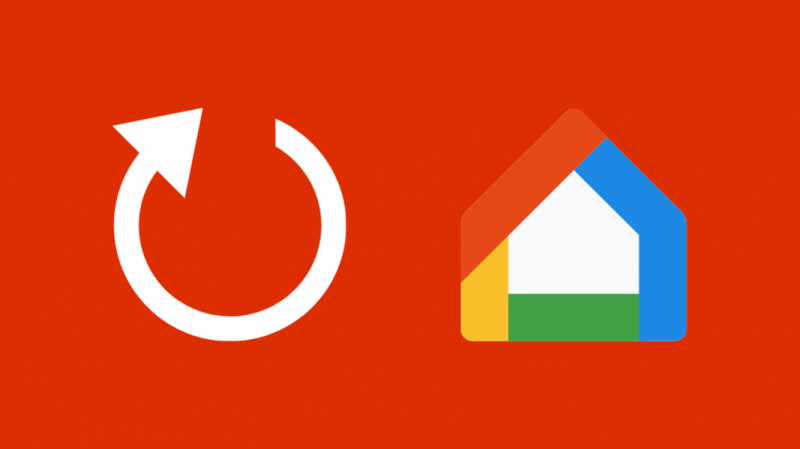
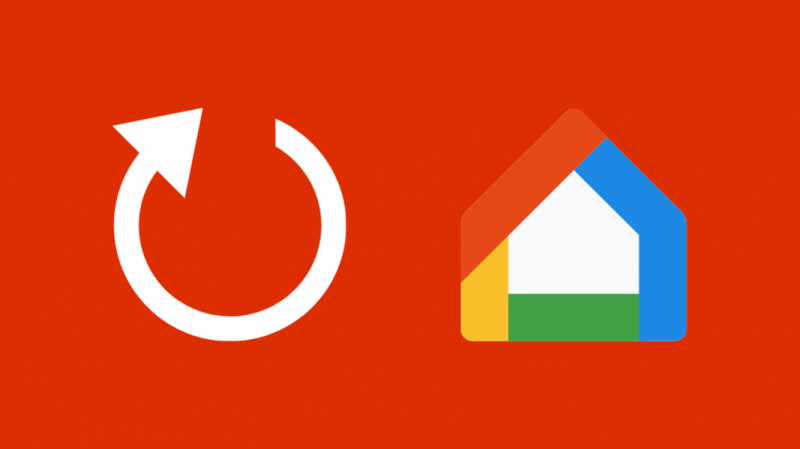
Même si vous pouvez redémarrer votre Google Home à l'aide de l'étape précédente, vous disposez également de deux autres options pour le redémarrer.
L'une des méthodes consiste à maintenir enfoncé le bouton de redémarrage de l'appareil que vous avez connecté à Google Home pendant environ 15 secondes jusqu'à ce que Google Home redémarre.
La méthode suivante est quelque chose que vous pouvez faire directement depuis votre application Google Home sur votre appareil.
Ouvrez votre application Google Home et accédez au menu Paramètres de l'application.
Dans Paramètres, vous aurez l'option Plus, et dans Plus, il y a une option pour redémarrer votre Google Home.
Une fois que vous avez redémarré votre Google Home en utilisant l'une de ces méthodes, vérifiez si l'erreur réapparaît.
Réinitialisation d'usine de votre appareil
Si vous n'avez toujours pas résolu le problème, essayez de réinitialiser les paramètres d'usine de votre appareil.
Avant d'effectuer une réinitialisation d'usine, vous devez vous rappeler qu'une réinitialisation d'usine effacera toutes les données enregistrées sur votre appareil et le rétablira aux fonctions essentielles.
Par conséquent, cette étape ne doit être choisie que si cela ne vous dérange pas de perdre des données de votre appareil.
Les étapes de réinitialisation d'usine de votre téléviseur peuvent être légèrement différentes selon le modèle et le type d'appareil.
Voici un chemin général que vous pouvez suivre pour effectuer une réinitialisation d'usine sur votre appareil connecté à Chromecast.
À l'aide de votre télécommande, accédez à l'écran d'accueil de votre écran de télévision, puis naviguez dans les paramètres.
Les paramètres de votre appareil sont susceptibles d'apparaître ici, alors recherchez le menu Appareil.
Dans ce cadre, vous trouverez une option pour réinitialiser votre appareil à ses paramètres d'usine, cliquez dessus et donnez les confirmations nécessaires si vous y êtes invité.
Après une réinitialisation d'usine, vous devrez ressaisir toutes vos données telles que les réseaux Wi-Fi, les informations de connexion, les paramètres Internet, les préférences de canal, etc.
Associez de nouveau votre Chromecast à l'application Google Home
Une autre méthode efficace que vous pouvez essayer pour résoudre l'erreur consiste à essayer de reconnecter votre Google Home et votre Chromecast.
Avant de faire l'une des étapes, vous devez vous assurer de connecter votre Chromecast au Wi-Fi et assurez-vous qu'il s'agit du même réseau auquel votre téléphone est connecté.
Si les deux appareils sont sur des réseaux différents, votre Chromecast dira qu'aucun appareil n'a été trouvé .
Allumez maintenant votre téléviseur et réglez-le sur la bonne sortie HDMI en tant que votre Chromecast.
Votre appareil est peut-être déjà connecté, vous pouvez donc le supprimer et essayer de le reconnecter pour cette méthode.
Accédez maintenant à Google Home sur votre téléphone et, dans le coin supérieur gauche, vous verrez un signe plus indiquant Ajouter.
Dans ce cadre, vous trouverez l'option Configurer l'appareil et cliquer dessus vous amènera à Nouvel appareil.
Cliquez sur la maison et l'appareil que vous souhaitez configurer et assurez-vous que le code sur l'écran du téléviseur correspond au code sur votre mobile.
Suivez les invites qui peuvent apparaître à l'écran et cliquez sur la pièce où se trouve votre appareil.
Ensuite, connectez votre appareil Wi-Fi en appuyant sur le nom de votre réseau Wi-Fi, puis cliquez sur Continuer pour lier votre appareil.
Vérifiez vos paramètres Wi-Fi
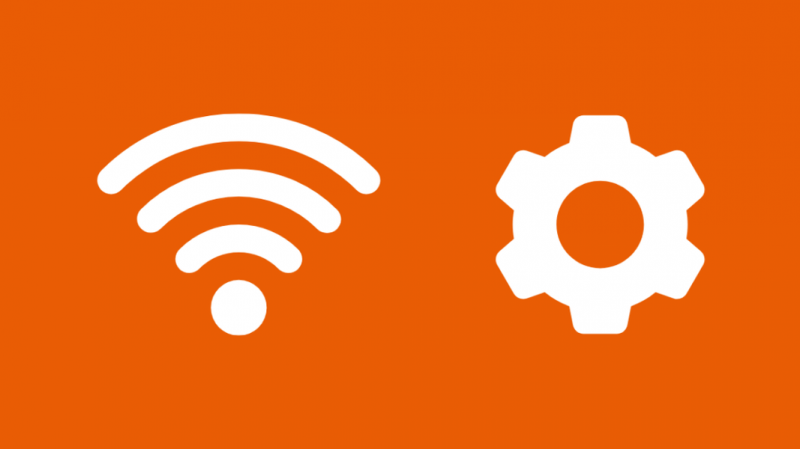
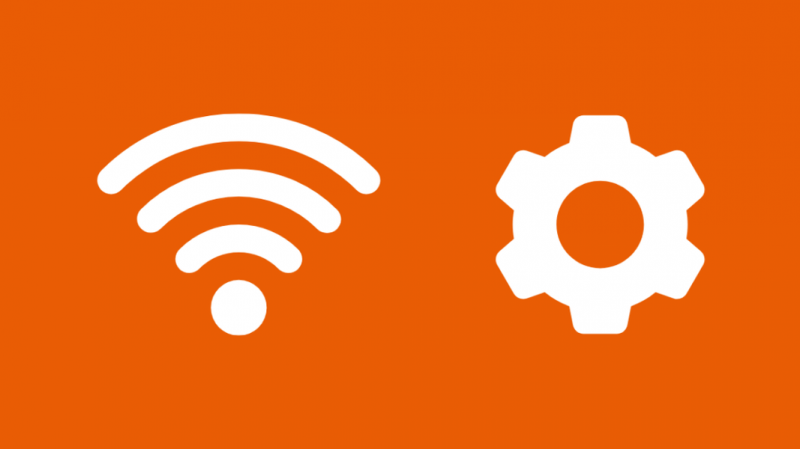
La vérification de vos paramètres Wi-Fi et de l'état de la connexion est une autre étape cruciale de votre processus de dépannage.
Vous devrez vérifier si votre bande passante est suffisante pour vous connecter à votre appareil.
Si la force du signal est trop faible pour cela, cela peut être à l'origine de l'erreur vous empêchant de vous connecter à votre appareil.
Si quelque chose ne va pas avec votre Wi-Fi, vous pouvez toujours essayer de le redémarrer ou de le redémarrer.
Vous pouvez soit appuyer sur le bouton de réinitialisation, soit simplement débrancher le câble, attendre quelques secondes et le rebrancher.
Vérifiez si l'erreur se résout après la réinitialisation de votre connexion Wi-Fi et si ce n'est pas le cas, vérifiez si votre appareil est plus proche ou plus éloigné du modem Wi-Fi.
Vous pouvez essayer de rapprocher votre appareil et également essayer de connecter un autre appareil à votre Wi-Fi pour voir si le problème se produit avec votre appareil en question.
Si tout va bien avec votre Wi-Fi, vous pouvez passer à la méthode suivante pour résoudre les problèmes.
Réinitialisez votre routeur
Parfois, le problème peut survenir en raison de votre routeur ou de son dysfonctionnement, vous pouvez donc essayer de réinitialiser votre routeur pour résoudre le problème.
La méthode la plus simple serait de débrancher votre routeur de sa source d'alimentation et d'attendre environ 30 secondes avant de le rebrancher.
Votre routeur se réinitialisera automatiquement une fois que vous le reconnecterez à la source d'alimentation.
Cependant, vous pouvez également essayer de réinitialiser le routeur en appuyant sur un petit bouton rond situé sous ou derrière le routeur.
Vous devrez appuyer dessus et le maintenir avec une petite épingle ou la pointe d'un stylo pendant 30 secondes et le relâcher pour redémarrer le routeur.
Réinitialisez votre Chromecast
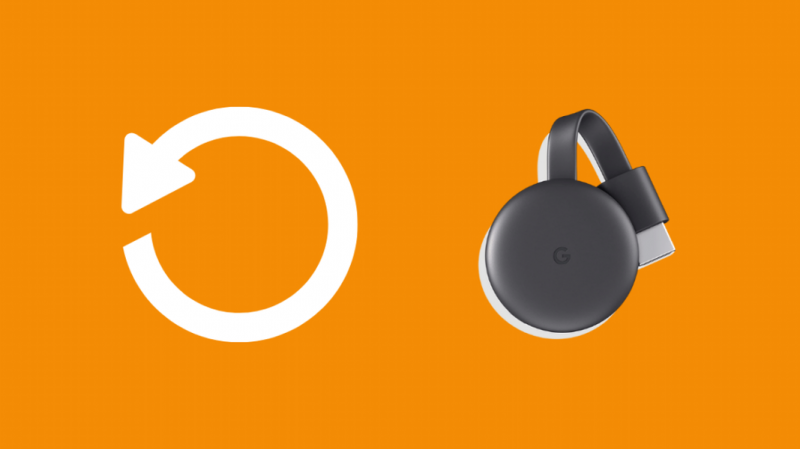
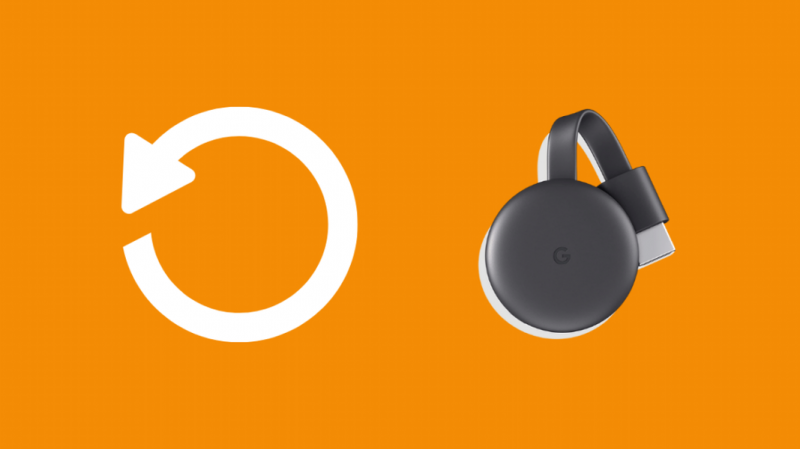
Si la réinitialisation de votre routeur n'a pas résolu le problème, vous pouvez essayer de réinitialiser votre appareil Chromecast. Cela peut également réparer votre Chromecast si votre Chromecast n'arrête pas de se déconnecter .
Avant de réinitialiser votre Chromecast, vous devez vous assurer qu'il est correctement branché sur votre téléviseur et alimenté via la prise de charge.
Il y a un petit bouton rond situé sous l'appareil Chromecast, et vous devrez appuyer dessus et le maintenir enfoncé.
Vous verrez la LED de votre Chromecast commencer à clignoter en jaune, et après un certain temps, la lumière LED deviendra blanche.
En voyant cela, vous devez relâcher le bouton, puis votre Chromecast se réinitialisera automatiquement.
Contactez le support


Si aucune des méthodes ci-dessus ne fonctionne, vous pouvez toujours contacter Prise en charge de Chromecast .
Vous devez entrer votre problème dans l'espace prévu à cet effet, et 3 options vous seront présentées.
Vous pouvez soit recevoir un appel de leur part, les appeler directement pour gagner du temps ou discuter avec eux.
Pour vous connecter à un opérateur de chat, il y aura une légère attente d'environ 1 minute environ.
Pour plus d'options, vous pouvez également les contacter via Facebook ou Twitter également.
Assurez-vous d'informer les opérateurs de toutes les étapes de dépannage que vous avez déjà effectuées afin de gagner du temps de votre côté.
Cela les aidera également à affiner le problème et vous donnera une solution plus spécifique.
Réflexions finales sur votre Chromecast incapable d'accéder aux paramètres de l'appareil
Si le branchement et le débranchement ne fonctionnent pas en plus, vérifiez l'état des câbles, assurez-vous que l'isolant n'est pas effiloché.
Assurez-vous qu'il n'y a pas de fils endommagés ou effilochés causant une forme de faible résistance de connexion.
Si votre VPN est activé, il peut interférer avec les signaux Wi-Fi et vous voudrez peut-être réessayer après l'avoir désactivé.
Vérifiez si vos services de localisation sont activés et si vous avez un appareil iOS, assurez-vous d'activer la fonction Bluetooth.
Si HDMI-CEC est activé sur votre téléviseur, vous pouvez éteignez le téléviseur avec votre Chromecast .
Vous pouvez également apprécier la lecture :
- Impossible de communiquer avec votre Chromecast : comment réparer
- Erreur d'accès au réseau local Chromecast : comment réparer en quelques secondes
- Chromecast connecté mais ne peut pas diffuser : comment réparer en quelques secondes
- Source Chromecast non prise en charge : comment dépanner
- Est-ce que Chromecast fonctionne sans Inter rapporter?
Questions fréquemment posées
Comment accéder aux paramètres Chromecast ?
Vous pouvez accéder aux paramètres Chromecast à partir du menu Appareils dans le coin supérieur droit et accéder au menu kebab (trois points).
Comment reconnecter ma télécommande Chromecast ?
Appuyez sur le petit bouton de votre Chromecast, puis appuyez simultanément sur le bouton de retour et le bouton d'accueil jusqu'à ce que vous voyiez une lumière pulsée. Il sera reconnecté au téléviseur.
Comment réinitialiser mes paramètres Chromecast ?
Vous pouvez réinitialiser les paramètres de Chromecast en appuyant sur le bouton de réinitialisation sous l'appareil pendant 30 secondes.
Comment Chromecast se connecte-t-il à Internet ?
Vous pouvez connecter Chromecast au Wi-Fi à partir de l'option de configuration dans Appareils dans le coin supérieur droit de la page.
